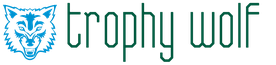Декларант алко как загрузить данные. Выгрузка накладных, контрагентов и данных о продажах в декларант-алко
Все мои дорогие друзья, вода и бесполезная информация закончились, приступим к делу. Для проверки правильности нашего файла будем использовать программу XmlPad.
Программа бесплатная, правда на английском языке, но не нужно пугаться, ведь как всегда у нас будут картиночки, по которым Вы все сможете.
Установим XMLPad.
В первую очередь скачаем файл. Скачать вы можете отсюда . Скачали? Открываем его.
Видим окно приветствия. Просто нажимаем «Next »
![]()
Следующий пункт просит Вас ввести свои данные: имя и организацию. Ну в принципе можно написать все что угодно или вообще ни чего не писать. После нажимаем «Next ».

Далее Вам предлагается выбрать папку для установки. Я оставлю как есть, а Вы если хотите можете путь изменить нажав на кнопку «Change … ». После того, как путь выбран, нажимаем клавишу «Next ».

![]()
Далее программа Вам напишет, что все готово к установке. Если Вы все сделали верно и Вам ни чего менять не нужно нажимаем «Install ». Если хотите что-то исправить нажимаете «Back » и исправляете, то что Вам нужно.
![]()
Наблюдаем процесс установки.

Все! Установка завершена, нажимаем «Finish »

Теперь ищем нашу программу в меню «Пуск»

Откроем программу. Изучать интерфейс не будем, нет времени, у нас отчетность.

Теперь опять немного теории. Исходя из моего опыта, а переделал я таких.xml отчетов уже штук 20, Декларант-Алко не подтягивает наш отчет только лишь из-за поставщиков иностранцев. А все потому что у них нет КПП. А Декларант-Алко не понимает, как это нет КПП! Отсюда и все наши ошибки и страдания.
Откроем наш файл с контрагентами в XmlPad. Начинать нужно обязательно с контрагентов, потому что в них вся загвоздка. Как только мы узнаем, кто нам портит малину, сможем дальше работать. Открываем. Нажимаем «File » затем «Open »

Ищем где у нас лежит.xml файл с поставщиками и открываем его.

Увидим наш файл.xml в открытом виде.
Теперь нам нужны схемы.xml. Найти их просто, нам просто нужен наш Декларант-Алко. Открываем папку куда установлен наш Декларант-Алко. Если Вы не знаете куда он установлен, то найти его просто. Нажимаем по ярлыку правой кнопкой и там есть пункт «Расположение файла», нажимаем на него и моментально окажется в папке с Декларант-Алко.

Теперь нам нужен отсюда 1 файл. Называется он «import_contr», если хотите можете просто этот файл скачать отсюда . Копируем, именно копируем, а не перемещаем или вырезаем этот файл на рабочий стол.

Теперь вернемся к XmlPad. У нас тут уже открыт наш.xml. Теперь открываем меню «XML » и пункт «Assign Schema/DTD… ». Будем загружать xml схему.

Теперь мы видим вот такое окно. Нам нужно поставить точку на пункт «W3C Schema » и затем нажать на кнопку «Browse… » и выбрать нашу схему, которую мы только что скопировали на рабочий стол. Ну вот эту «import_contr». После того как Вы выбрали схему нажимаем «OK ».

Теперь снова переходим в меню «XML » и нажимаем «Validate ». Это и есть проверка на валидность про которую мы разговаривали вначале.

После этого снизу вы увидите список ошибок, которые и делают не валидным нам файл. Нам нужно эти ошибки устранить.

Читайте продолжение в третьей части
Читайте начало в первой части Ошибка импорта XML в Декларант-Алко.
Добрый день уважаемые друзья! Сегодня научимся побеждать ошибку: данные не проходят проверку на соответствие схеме. Проверьте файл на вкладке «Проверка формата XML».Ошибка импорта XML в Декларант-Алко.

Небольшое предисловие. Совсем недавно столкнулся с такой проблемой. Поставщики прислали мне сверки по поставкам алкоголя. Я должен был при помощи этих сверок и всеми нами любимого Декларант-Алко сделать отчет для Росалкогольрегулирования. Поставщики прислали отчет в формате.xml. И это очень хорошо, подумал я, ведь электронный формат всегда лучше, чем бумажные накладные. А тем более, что накладных было бы реально пол тонны. И вот я открываю Декларант-Алко, подгружаю мои. xml и чудо не произошло! А просто напросто появилась ошибка: Данные не проходят проверку на соответствие схеме. Проверьте файл на вкладке «Проверка формата XML». А далее было написано «В экземпляре объекта не задана ссылка на объект».
Разочарование. Депрессия. Паника. Ярость. Почему? Что случилось? Ну, конечно же, я попробовал еще раз, и еще, еще, обновил Декларант-Алко до последней версии, еще попробовал и… НИЧЕГО! Я позвонил поставщикам и спросил в чем дело, может у них чего не так? Они сказали «У всех все подгружается». Знакомая ситуация? Потом я представил пол тонны накладных и решил, что во что бы то не стало, я заставлю Декларант-Алко проглотить. xml.
Перейдем к решению проблемы. Значит что я имел вначале:
- Декларант-Алко обновленный до последней версии
- .xml со списком контрагентов
- .xml со списком поставок
- экселевский файл, где были в табличном виде представлены все поставки с датами, номерами накладных и прочими атрибутами
Начнем с того, что такое.xml. XML – это файл, в котором содержатся данные, расположенные в строгой последовательности друг за другом, образуя логическую цепочку. По сути это просто текстовый документ. Вы и сами можете в этом убедится, отрыв.xml блокнотом.
Теперь расскажу Вам что такое схема.xml. Схема.xml – это структура, как бы образец, по которой должны располагаться данные в.xml.
Рассмотрим теперь, что такое валидность.xml. Валидность.xml – это проверка файла.xml на правильность построения. Я ведь написал, что данные должны строится в строго определенном порядке, и когда данные стоят строго правильно, то файл валиден, то есть хороший и правильный. Если же данные разбросаны лишь бы как, то файл не валиден, то есть испорчен.
Объясню по простому: Вам сказали вырезать квадрат (наш.xml) из бумаги и дали образец (схема.xml ). Если вы вырежете точно такой же квадрат, то все хорошо (.xml валиден), а если круг, то это будет не правильно (.xml не валиден).
Так вот, наш Декларант-Алко говорит нам о том, что.xml который мы ему пихаем, не валиден! И нам нужно всеми силами его сделать валидным и будем нам счастье!
Читайте продолжение во второй части Ошибка импорта XML в Декларант-Алко.
6. В результате выгрузки может быть сформировано 1-6 файлов (Контрагенты, Форма 11, Форма 12, Протокол выгрузки, Данные о продажах и закупках для внесения в Декларант-Алко Форма 11, Данные о продажах и закупках для внесения в Декларант-Алко форма 12). Если какой-то их этих файлов не был сформирован, посмотрите Протокол выгрузки, там будет объяснение, почему файл не был сформирован. Если его там нет, обратитесь в техническую поддержку
7. После формирования файлов вам необходимо их скачать. По нажатию на кнопку Скачать начнется загрузка файлов (в зависимости от настроек вашего браузера они будут сохранены в папку Загрузки (или другую папку по умолчанию) или вам будет предложено выбрать директорию для сохранения вручную).
После выгрузки и скачивания файлов обязательно просмотрите протокол выгрузки (сформированный файл в формате.txt и названием, например, Протокол_выгрузки_2016_1_Мой магазин_ОООРосинка.txt). Файлы такого формата можно открыть стандартной программой Блокнот.
В этом файле отображаются все ошибки и невыгруженные данные по выбранным ТТН.
Параметры выгрузки в Меркате
По нажатию на кнопку Выгрузить в Декларант-Алко в списке ТТН открывается окно параметров выгрузки:
- Период – по умолчанию выбирается текущий квартал, который определяется по дате, заданной на компьютере пользователя. Но в первый месяц каждого квартала по умолчанию выбирается прошлый, т.к. отчетность в этом месяце еще сдается за прошлый период.
- Поставщик – при импорте данных в Декларант-Алко необходимо выбрать поставщика, поэтому и при выгрузке из нашей программы один файл выгрузки можно сформировать только по одному поставщику. В выпадающем списке в этом параметре указываются все поставщики, от которых в выбранный магазин приходили ТТН. Если у вас за выбранный период нет ни одной ТТН, список поставщиков будет пустой. При этом, если вы нажмете Выгрузить – файл с продажами сформируется.
- Накладные – тип накладных, по которым будет сделана выгрузка. Только обработанные - ТТН, по которым был отправлен акт подтверждения или акт расхождения (который был принят поставщиком) и завершен документооборот. Все – все накладные, кроме отмененных поставщиком, тех, по которым был отправлен акт отклонения или акт расхождения, не принятый поставщиком.
- Продажи – будут ли выгружены продажи в файл.xlsx. Если вы выберете «По всем поставщикам» - будут выгружены все продажи, возвраты от покупателя и возвраты поставщику по всем товарам, поставщикам за выбранный период. «Не выгружать» - данные о продажах (оба файла.xslx – Форма 11 и форма 12) выгружены не будут.
- Версия ДА - Версия программы Декларант-Алко (см. ниже раздел ).
После того, как заданы все параметры для старта выгрузки надо нажать кнопку Выгрузить в Декларант -Алко в окне параметров.
Условия выгрузки
В процессе выгрузки система сформирует файлы импорта Справочника Контрагентов, Формы 11, Формы 12 и протокол выгрузки.
Форма 11 – Декларация об объемах розничной продажи алкогольной и спиртосодержащей продукции (кроме пивных напитков). В эту форму из ТТН, подходящих по параметрам выгрузится только крепкий алкоголь. Если в ТТН его нет, файл импорта для Формы 11 не будет создан.
Аналогично для Формы 12, если в ТТН нет пивных напитков или пива, файл не будет создан.
Файл импорта справочника контрагентов не создается только в том случае, если у всех производителей в выбранных ТТН некорректные данные. Тогда их можно будет занести в систему вручную по информации из протокола выгрузки.
Выгрузка данных о продажах и закупках для внесения в Декларант-Алко в xlsx
К нашему общему сожалению, в Декларант – Алко нет функции загрузки данных по продажам (как это происходит с закупками - ТТН), поэтому единственный способ перенести данные по продажам из Меркаты в Декларант Алко – вручную. Тем не менее, из Меркаты вы можете выгрузить файл со всеми необходимыми данными, сгруппированными и подсчитаными таким образом, что вам останется из только перенабрать в таблицах Декларант-Алко.
- Формируете выгрузку данных из Меркаты, в том числе по продажам, задав в параметре Продажи значение «По всем поставщикам».
- Скачиваете все файлы. XML файлы для загрузки у вас будут по одному поставщику, а вот продажи по всем (это связано с тем, что в чеке продажи невозможно определить поставщика товара, только производителя). Т.е. вам нужно сформировать отдельно xml файлы импорта по всем поставщикам и хотя бы один файл с данными по продажам каждой формы 11 и 12 (если сформируете файлы продажи отдельно вместе с выгрузкой данных по каждому поставщику – ничего страшного, просто все файлы продаж будут одинаковые).
- Загружаете в Декларант–Алко все сформированные файлы импорта.xml.
- В декларации в Декларант-Алко переносите остатки за прошлые периоды, закупки в таблицу 1 из таблицы 2.
- Открываете (или распечатываете) Excel файл с данными по продажам для соответствующей формы.
- Сверяете данные и переносите в Декларант-Алко.
Файл «Данные о продажах и закупках для внесения в Декларант-Алко Форма 12 (11)» можно открыть с помощью Microsoft Office Excel или аналогичной программы.
Этот файл формируется таким образом, что вы можете его распечатать из Excel для удобства и по нему вручную сверить и перенести данные в Декларант-Алко.
Как и файлы импорта, файлы с данными по продажам содержат отдельно информацию про крепкий и слабый алкоголь (формы 11 и 12).
В этот файл выгружаются данные о продажах и закупках за указанный период по всем поставщикам (если выбран соответствующий параметр Продажи и независимо от параметра Поставщик). Поэтому при выгрузке данных по разным поставщикам файлы по продажам будут одинаковые внутри одного магазина.
Независимо от значения параметра «Накладные» в таблицу 2 этого файла выгружаются данные по всем накладным от всех поставщиков.
В таблицу 1 выгружаются данные по возвратам в состоянии Подтвержден и Согласны с расхождением, все неотмененные чеки (отдельно на продажу и отдельно на возврат от покупателя).
Пример файла Данные о продажах и закупках для внесения в Декларант-Алко форма 11 см. ниже.
Ошибки при выгрузке в Декларант-Алко
При выгрузке данных из Меркаты могут произойти два типа ошибок:
Система не дождалась ответа на выгрузку:
В этом случае вы увидите ошибку с текстом «Не удалось выгрузить данные в формате Декларант-Алко. Проверьте подключение к Internet или попробуйте повторить выгрузку позже.» Эта ошибка может возникнуть, если:
- В процессе выгрузки у вас потерялось соединение с Интернет. Проверьте подключение и попробуйте сделать выгрузку еще раз.
- Система не смогла сформировать файл из-за большой нагрузки на сервера (например, в отчетный период). Если вы уверены, что проблема не в подключении, просто подождите и попробуйте сделать выгрузку позже (например, ночью обычно минимальная нагрузка).
Любая другая ошибка
Если произошла какая-то другая ошибка, вы увидите сообщение ««Не удалось выгрузить данные в формате Декларант-Алко. Что-то пошло не так, обратитесь в службу технической поддержки». Сначала подождите и попробуйте сформировать выгрузку еще раз. Если ошибка будет повторяться постоянно, обратитесь в службу технической поддержки.
Нет некоторых данных в выгрузке
Если сам процесс выгрузки прошел успешно, но в файле (или при загрузке его в Декларант-Алко) какие-то товары из накладных не выгрузились, откройте файл Протокол_выгрузки
Не сформировалась выгрузка данных по продажам
Выгрузка данных по продажам может не сработать, только если у вас нет данных о продажах, возвратах от покупателей, возвратов поставщику и ТТН за выбранный период ни по одному товару с подходящим кодом либо если в параметре Продажи вы задали «Не выгружать».
Протокол выгрузки
В протоколе выгрузки отображаются данные о файлах, которые формируются в процессе импорта.
Если файл был сформирован корректно и в него вошли все данные (например, для Формы 12 это все товары из подходящих по параметрам ТТН, относящиеся к пивным и пиву), в разделе, относящемся к этой форме вы увидите сообщение «Выгрузка данных из накладных в файл импорта для Форма 12 прошла успешно, выгружены все товары».
Если в каком-либо разделе в Протоколе выгрузки находится список данных (товаров или контрагентов), это значит, что они не были выгружены в соответствующий файл импорта (обычно это происходит потому, что в ТТН для этого товара или производителя не были заполнены необходимые для выгрузки данные). Занесите эти данные в Декларант-Алко вручную (в Протоколе выгрузки они отсортированы так, чтобы вам было удобно это сделать).
Если вы видите в разделе Протокола выгрузки «В ТТН за 1 квартал 2016 от ООО Росинка нет товаров для этой формы декларации», значит, файл для импорта этой Формы не был сформирован только потому, что в ТТН, подходящих по параметрам не было товаров алкогольной группы (пиво и пивных напитки или крепкий алкоголь), которые сдаются в этой форме декларации.
Если вы видите в разделе Данные о продажах и закупках для внесения в Декларант-Алко текст «Нет подходящих данных по продажам для выгрузки.» значит, по товарам с кодом вида АП, относящимся к этой форме либо нет ни продаж, ни закупок, либо в параметре Продажи вы задали «Не выгружать».
Проверка версии Декларант-Алко
Мерката поддерживает выгрузку в Декларант-Алко версии 4.31.05, 4.31.05(2), 4.32.02 . Проверьте свою версию Декларант-Алко, запустив программу и посмотрев на заголовок окна, там указана текущая версия.
Порядок загрузки файлов в Декларант-Алко
Перед тем, как загружать данные из накладных в Декларант-Алко необходимо убедиться, что в программе уже есть нужные:
- шаблон декларации;
- поставщик;
- производитель.
В программе должна быть создана декларация нужного вида (11 или 12) за период, за который была сделана выгрузка, если такого шаблона нет, создайте его.
Затем убедитесь, что в списке контрагентов есть поставщик, ТТН от которого были выгружены и производители, которые упомянуты в этих ТТН. Если их нет, загрузите справочник контрагентов , выгруженный из Меркаты в Декларант-Алко перед тем, как импортировать данные из накладных . Справочник контрагентов, выгруженный из Меркаты содержит все данные о поставщике и производителях, которые были заполнены в накладных, но т.к. в Меркате нет данных о лицензии поставщика, эту информацию надо будет добавить вручную в карточке поставщика в Декларант-Алко, чтобы успешно совершить импорт ТТН.
Если поставщики и производители были заведены в Декларант-Алко ранее, эти данные не пострадают и не будут перезаписаны при загрузке справочника контрагентов.
Импорт контрагентов
Для импорта справочника контрагентов не требуется задавать дополнительные параметры или соблюдать какие- либо дополнительные условия.

Возможные ошибки при загрузке контрагентов:
- Перейдите на вкладку Проверка формата XML, выберите файл импорта, тип декларации (Импорт контрагентов) и нажмите Проверить.
- Если файл не проходит проверку, убедитесь, что у вас версия Декларант-Алко 4.31. Если это так, но проверка не проходит, сообщите в техническую поддержку.
Импорт завершен успешно, но в сообщении «Импортировано новых контрагентов: 0»:
- Если вы видите сообщение об успешной загрузке контрагентов, но кол-во новых контрагентов равно 0, это не ошибка. Это значит, что у вас в системе Декларант-Алко уже заведены все те контрагенты, которые были выгружены из Меркаты.
- При импорте контрагентов они сверяются по ИНН и КПП. Если в системе уже есть контрагент с такими ИНН и КПП, он не будет загружен, перезаписан и т.д, заведенные в Декларант-Алко данные не потеряются.
Параметры импорта данных для Форм 11 и Форм 12 в программе Декларант-Алко
Для загрузки данных по накладным из файла, выгруженного из Меркаты проделайте следующее:

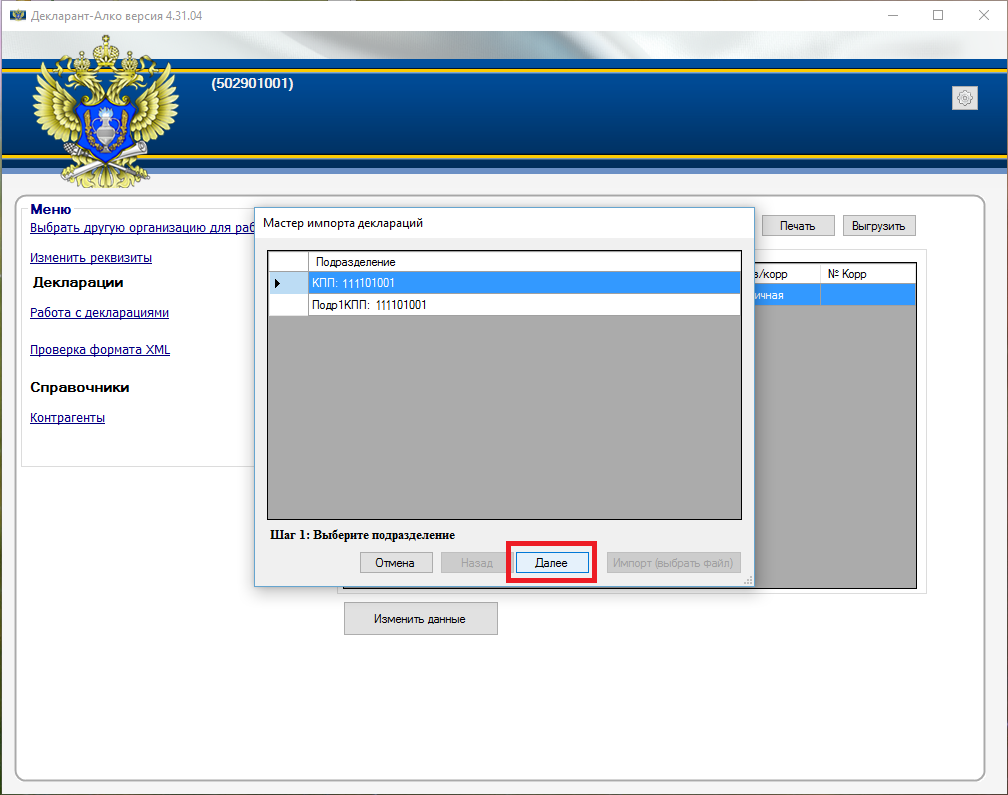
4. Выберите декларацию, в которую будут импортированы строки из файла (чтобы строки отобразились верно, нужно чтобы выгрузка из Меркаты (даты документов) и декларация в Декларант-Алко были за один и тот же период).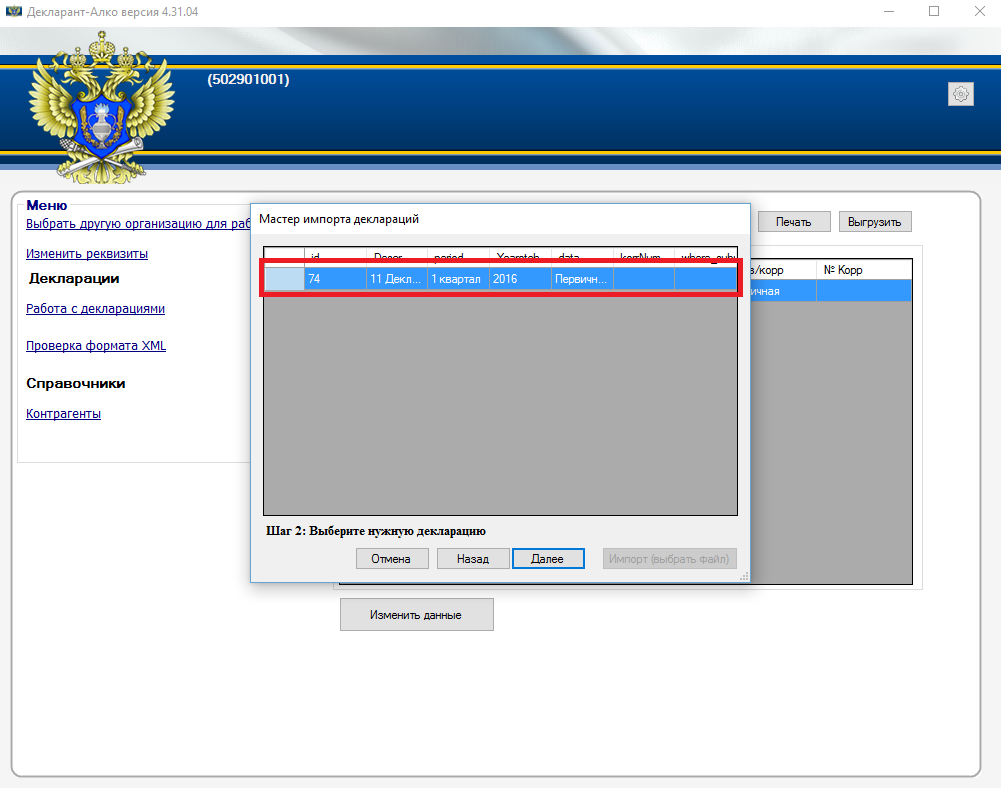

5. Так же должна совпадать Форма (11 или 12) декларации. Если вы выберете неверную форму декларации (12 вместо 11, например), данные не импортируются, система выдаст ошибку.
6. Выберите поставщика из списка. Если его нет в списке, проверьте, есть ли он в справочнике контрагентов.
7. Выберите лицензию для этого поставщика. Если у него не задана лицензия в системе, заведите ее вручную, иначе невозможно будет импортировать данные из ТТН от этого поставщика.
8. Нажмите кнопку Импорт(выбрать файл).
9. Выберите файл импорта для Формы 11 (или Формы 12). Нажмите Открыть.


10. Произойдет загрузка файла, если все прошло благополучно, появится окно с текстом «Импорт декларации успешно завершен». Нажмите Ок.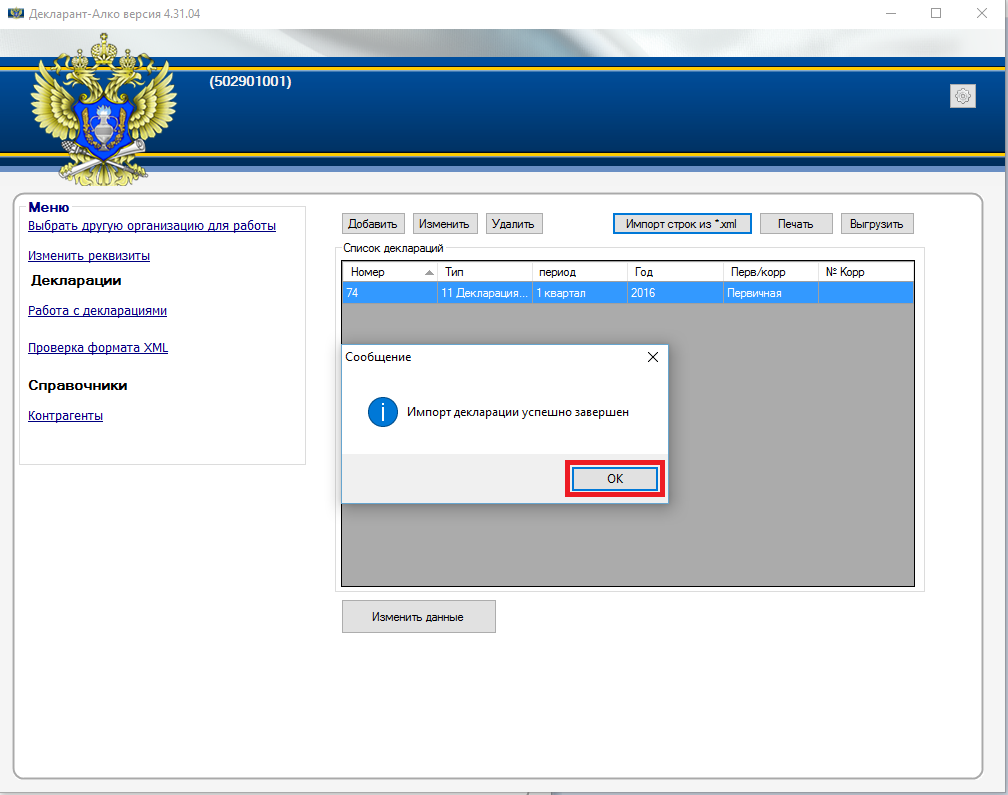
11. Теперь вы можете зайти в декларацию по нажатию кнопки Изменить данные в окне Работы с декларациями . Внутри декларации нажмите кнопку Открыть таблицу 1 , на ней должны отобразиться загруженные данные.
Возможные проблемы с импортом данных в форму 11 и 12
Кнопка Импортировать данные в Декларант-Алко неактивная (серая)
В мастере импорта данных из XML на последнем шаге кнопка Импорт (выбрать файл) может быть неактивной – это может быть связано с тем, что у выбранного поставщика не задана лицензия.
Данные при импорте не проходят проверку, и вы видите сообщение: «Данные не проходят проверку на соответствие схеме. Проверьте файл на вкладке «Проверка формата XML»:
- Убедитесь, что декларация в Декларант-Алко и файл импорта данных из Меркаты относятся к одной форме (Форма 11 грузится в Форму 11, 12 в 12, Контрагенты в Контрагентов).
- Если формы декларации совпадают, а ошибка повторяется, перейдите на вкладку Проверка формата XML, выберите файл импорта, тип декларации (Импорт Формы 11, 12) и нажмите Проверить.
- Если проверка проходит, файл соответствует форме, в которую вы его загружаете, но в результате загрузки выдается ошибка, обратитесь в техническую поддержку.
- Если файл не проходит проверку, убедитесь, что у вас версия Декларант-Алко 4.31.05 (как это сделать, см. выше раздел Проверка версии Декларант-Алко ). Если у вас корректная версия, а файл все равно не проходит проверку, обратитесь в техническую поддержку.
Выгрузка прошла успешно, но товары в декларации не видны:
- Импортированные данные отображаются в таблице 1, проверьте, что зайдя в декларацию вы переключились на таблицу 1.
- Чтобы данные отображались, необходимо, чтобы декларация была за тот же период, что и импортируемые данные.
- Чтобы данные отображались, также необходимо, чтобы производитель товара был внесен в справочник контрагентов (у производителя в справочнике и в данных из ТТН должны совпадать ИНН и КПП). Проверьте наличие производителя в справочнике контрагентов с помощью выпадающего списка в декларации, на странице отображения Таблицы 1 в верхнем левом углу.
Отправка файла декларации в Росалкогольрегулирование
Конвертер, преобразующий EXCEL-файлы поставщиков алкогольных напитков в XML, для последующей загрузки новых производителей и объемов поставок в программу Декларант-Алко при подготовке деклараций №11 об объеме розничной продажи алкогольной и спиртосодержащей продукции и №12 об объеме розничной продажи пива и пивных напитков.
Большинство поставщиков алкоголя присылают таблицы с объемами продаж в EXCEL-файлах, а в программу Декларант-Алко можно загрузить информацию только из файлов XML. Начиная с отчетности за 1 квартал 2014 года я подготавливаю декларации с помощью конвертера для преобразования таблиц поставщиков из EXCEL-файлов в XML. Что же это дало?
Во-первых
, отпала необходимость в монотонной работе по ручному набору строк в таблицу №2.
Во-вторых
, как следствие первого, в несколько раз возросла скорость подготовки деклараций.
В-третьих
, тоже как следствие первого, исключаются механические ошибки, возможные при ручном наборе.
Конвертер для преобразования EXCEL-таблиц поставщиков в XML-файлы
Порядок работы с конвертером
Актуальность конвертера:
свой последний отчет я сдал в марте 2016 года за 1 квартал этого же года, но с самого начала подачи деклараций в ФСРАР с 2012 года никаких изменений в схеме принимаемых файлах не было, возможно, еще долго не будет. В любом случае, чтобы зря не проделать работу по преобразованию EXCEL-файлов в XML , после обновления программы Декларант-Алко, проверяйте один из файлов за предыдущий квартал на соответствие формату, пункт меню в Декларант-Алко: «Проверка формата XML». Если будут в Декларант-Алко изменения, он сообщит о несоответствии файла схеме.
Макрос для «Самко»
Все таблицы, полученные от поставщиков в EXCEL-файлах, легко привести к стандартному виду в соответствии с образцом файла для конвертации, кроме таблиц полученных от ООО «Пивоваренный завод «Самко» (г. Пенза). Специально для них пришлось написать отдельный макрос для преобразования к стандартному виду.
Перед преобразованием активный лист с таблицей файла «Самко» должен быть сохранен и файл закрыт. Программа открывает выбранный файл, преобразует таблицу и записывает ее на новый лист. После преобразования я выделяю ячейки с количеством в пивных строках старой таблицы, записываю сумму и сравниваю с количеством в новой таблице (контроль никогда не помешает).
В последнее время работа с файлами Пивоваренного завода "Самко" для тех, кто набирает строки вручную, немного упростилась, так как они стали присылать таблицы без строк с безалкогольными напитками.
Производители пива из стран таможенного союза
В 1 квартале 2015 года у меня впервые появился белорусский производитель. Обнаружил я его, только когда XML-файл не прошел проверку в Декларант-Алко на соответствие схеме. Произошло это из-за того, что в таблице поставщика вместо ИНН и КПП был указан учетный номер иностранного производителя, и конвертер неправильно записал его в файл.
В данном случае, можно в строки с пивом от иностранного производителя вставить в соответствующие графы ИНН и КПП, скопированные в строке любого российского производителя, и немного изменить их, чтобы они не совпали в справочнике «Контрагенты», иначе иностранец не загрузится. Далее конвертируем файл, загружаем контрагентов, загружаем документы и, если загрузка пройдет успешно, в справочнике «Контрагенты» находим нового иностранного производителя, удаляем у него ИНН и КПП, выбираем «Иностр.», ставим галочку «производитель/импортер», указываем «Код Страны» и «Уч.Номер».
Если иностранный производитель уже есть в списке контрагентов, то, наверное, проще будет строки с ним удалить из стандартной таблицы, а в Декларант-Алко внести вручную. Хотя и на этот случай есть вариант действий: в справочнике «Контрагенты» снова иностранного производителя сделать «Юр. Лицом» (т.е. российской организацией), записать ИНН и КПП как в EXCEL-файле, а после конвертации и загрузки XML-файлов снова сделать его иностранной организацией, предварительно удалив ИНН и КПП. Но, главное, еще раз все проверить по печатной форме декларации.
Кроме производителей из Беларуси, могут быть производители из Казахстана и Армении.